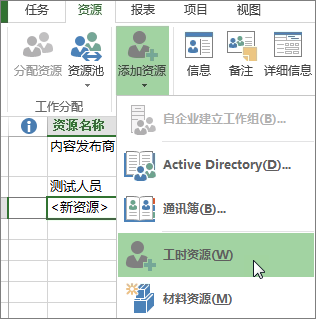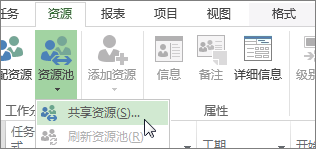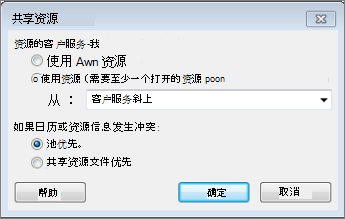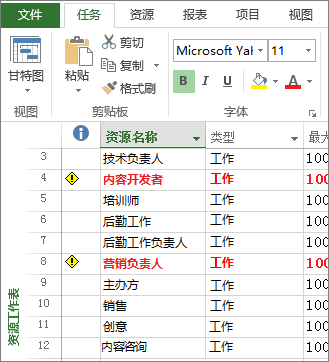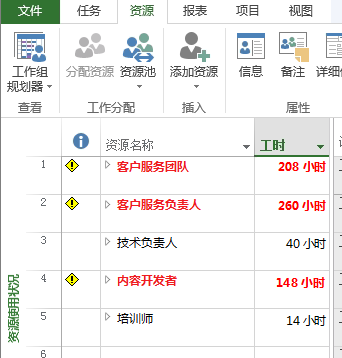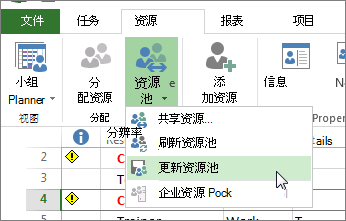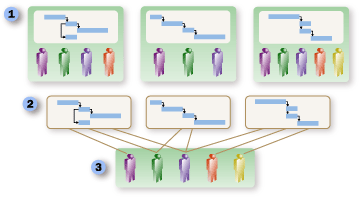当你跨多个项目工作时,知道谁可以处理你的项目可能会成为一个挑战。
如果将同一人员分配到多个项目或在项目中使用共享资源,则将所有资源信息合并到名为 资源池 的单个中央文件中会很有帮助。 资源池还可用于识别分配冲突和查看每个项目的时间分配。
创建资源池
注意: 如果使用Project Professional且组织企业资源池中存在资源,则无需创建其他资源池。 有关详细信息 ,请参阅将资源添加到企业资源池 。
-
打开“项目”,单击“>”资源“选项卡的”空白项目”。
-
单击“团队Planner旁边的箭头,然后单击”资源工作表”。
-
单击“ 添加资源” 并导入现有资源信息。
若要键入新人员信息,请单击“ 工作资源” 并添加 “资源名称和 详细信息”。
注意: 如果将 Project Professional 与 Project Server 配合使用,则可以访问企业资源。 若要详细了解项目版本,请参阅 项目版本比较。 企业资源列表通常由管理员管理,每个项目经理都可以从这些资源添加到其项目中。
创建共享资源池后,每个共享项目的信息都来自此资源池,所有信息(例如工作分配、成本费率和可用性)都位于此中心位置。
使用资源池
-
打开资源池项目。
-
打开将从池中共享资源的项目,然后单击“ 资源 > 资源池 > 共享资源”。
-
单击“ 使用资源”,然后在“ 发件人 ”框中,单击在步骤 1 中打开的资源池项目。
-
如果希望资源池中的信息覆盖 (共享者) 项目中的任何冲突信息,请单击“ 池优先 ”。
或
如果希望项目中的信息覆盖资源池中的任何冲突信息,请单击“ 共享程序优先 ”。
-
单击“确定”。
现在可以为项目使用资源。 项目中的任何资源都会自动添加到池中。
-
若要查看共享资源列表,请单击“ 任务> 甘特图 > 资源表”。
处理资源使用情况信息
可以从当前项目 (共享资源文件 ) 查看和更新资源池文件。 最好定期更新和查看资源,以获取有关分配及其对项目影响的最新信息。
注意: 若要直接编辑资源池文件,需要对该文件具有读/写访问权限。 否则,只能查看资源使用情况并更改项目的资源。
-
共享资源文件 打开项目。
-
在显示的框中,单击“ 打开资源池”,查看所有共享者文件的分配。 这会以只读文件的形式打开资源池。
-
若要查看共享资源池的项目之间的分配,请单击“ 任务 > 甘特图 > 资源使用情况”。
提示: 以红色显示的资源名称表示资源分配过度。
可以使用新资源、更新计划总数和工作信息进行更新。 详细了解如何将 人员分配到任务。
-
进行任何更新后,单击“ 资源 > 资源池 > 更新资源池”。
提示: 如果项目中没有 “更新资源池 ”,则可能是在读/写模式下打开了资源池文件。 在读取模式下关闭并重新打开资源池。
停止共享资源
如果项目共享资源池或其他项目文件中的资源,则可以断开它与该其他文件的连接。 在与资源池或其他项目文件断开连接后,项目文件中具有工作分配的资源将保留在项目中,但资源池或其他文件中的其他资源不再可用。
注意: 通常,在断开 共享资源文件 后,你不希望任务分配保留在 资源池 中。 但是,如果在资源池未打开时断开共享者文件与资源池的连接,或者断开共享文件连接后未保存资源池,则分配将保留。 若要从池中删除保留的分配,请从资源池文件中断开共享器文件的连接,并从资源池中删除所有任务分配信息,而不会影响以前的共享者文件。 如果资源池中已有剩余任务,请将共享程序文件重新连接到资源池,然后再次断开连接。
断开活动共享文件与其资源池的连接
你可以断开活动项目文件与资源池或其连接到并与之共享的其他文件的连接。
-
打开包含要共享的资源的资源池。
-
在“ 打开资源池 ”对话框中,单击“ 打开资源池读/写”,以便可以更改资源信息。 请记住,使用读/写权限打开池可防止其他人使用新信息更新池。
-
打开项目。
-
选择 “资源 > 资源池 ”> “共享资源”。
-
单击“ 使用自己的资源”,然后单击“ 确定”。
-
保存这两个项目文件。
详细了解资源池
借助资源池,可以更轻松地管理分配给多个项目文件中任务的人员或设备。 资源池集中资源信息,例如资源名称、使用的日历、资源单位和成本费率表。
使用资源池中资源的每个项目称为 共享资源文件 。
提示: 创建一个新的 (单独的) 项目文件,仅作为资源信息。 这样,就可以更轻松地管理共享者文件与资源池之间的资源信息和任务分配。
后续步骤
-
你可能有兴趣了解如何 添加人员并向其分配任务。
-
是否要保持大型项目的井然有序? 尝试 创建主项目 以链接多个项目。
-
如果想知道资源分配对项目的影响,请查看 有关资源分配如何推动计划的部分。